- Avtor Abigail Brown [email protected].
- Public 2024-01-07 19:06.
- Nazadnje spremenjeno 2025-01-24 12:23.
Kaj morate vedeti
- Če ima iPad vrata USB-C, uporabite adapter USB-C na HDMI/VGA. Če ima priključek Lightning, uporabite adapter Lightning na HDMI/VGA.
- Povežite projektor z Apple TV, povlecite navzdol iz zgornjega desnega kota začetnega zaslona iPada in tapnite Screen Mirroring.
- Za aplikacije, ki podpirajo AirPlay, tapnite ikono AirPlay, tapnite AirPlay & Bluetooth devices in nato tapnite ime Apple TV za povezavo.
Ta članek pojasnjuje, kako povezati iPad s projektorjem z žicami ali brezžično z uporabo Apple TV. Navodila veljajo za iPadOS 14, iPadOS 13 in iOS 12.
Kako povezati iPad s projektorjem s kablom
Projektor, TV ali monitor mora omogočati vhod prek povezave HDMI ali VGA. Ker ima iPad vrata Lightning, uporabite adapter za priključitev na iPad in bodisi kabel HDMI ali VGA, ki se poveže z zaslonsko napravo.
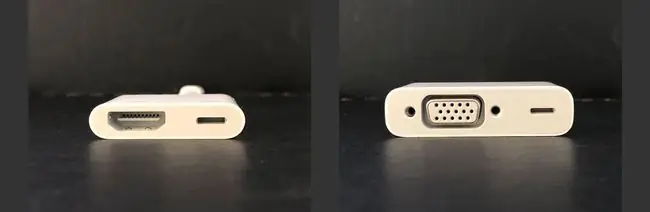
V večini primerov uporabite povezavo HDMI. HDMI prenaša video in zvok prek enega kabla. Če pogosto nastopate, boste morda naleteli na starejše sisteme, ki omogočajo samo povezavo VGA, zato boste morda želeli imeti obe vrsti adapterjev in kablov.
Če želite iPad povezati s projektorjem, televizorjem ali monitorjem:
-
Uporabite pravi adapter. Na iPadu Pro, ki je bil izdan konec leta 2018 ali pozneje s standardnimi vrati USB-C, uporabite adapter USB-C v HDMI ali adapter USB-C v VGA, odvisno od prikazovalne naprave. To so isti priključki, ki povezujejo prenosni računalnik macOS s povezavo USB-C na projektor. Isti adapter USB-C lahko uporabljate z računalniki Mac in iPad.
Na iPadu s priključkom za kabel Lightning uporabite adapter Lightning na HDMI ali adapter Lightning na VGA.
- Pridobite pravi kabel. V večini primerov uporabite kabel HDMI ali VGA, ki ste ga dobili s projektorjem, televizorjem ali monitorjem. Če nimate kabla HDMI ali VGA, kupite kabel HDMI Belkin v trgovini Apple Store ali kupite kabel HDMI ali VGA pri drugem prodajalcu, kot je Monoprice.
- Priključite naprave. Priključite adapter v iPad, priključite kabel (HDMI ali VGA) na drugi konec adapterja in nato priključite kabel v projektor. Če adapter vključuje vrata za napajanje, priključite napajalni kabel. Nekateri sistemi in nastavitve delujejo samo z virom napajanja.
- Vklopite naprave. Vklopite projektor in iPad. Projektor ali zaslon zazna priključen iPad in samodejno prikaže zaslon.
-
Spremeni nastavitve. Če se zaslon ne prikaže, potem ko je bil projektor vklopljen minuto ali dve, boste morda morali spremeniti nastavitev na projektorju, televizorju ali monitorju. Poiščite gumbe ali elemente menija, ki nadzorujejo vir.
Kako brezžično deliti zaslon iPada
Ipad lahko tudi brezžično povežete s projektorjem. Potrebujete projektor s povezavo HDMI, Apple TV in kabel HDMI. Poleg tega morata biti Apple TV in iPad povezana v isto omrežje Wi-Fi.
Zrcaljenje zaslona na iPadu lahko uporabljate v pokončni in ležeči orientaciji.
- Povežite Apple TV s projektorjem s kablom HDMI. Projektor je zaslon namesto televizorja. Vklopite projektor in Apple TV.
-
Povlecite navzdol iz zgornjega desnega kota začetnega zaslona iPada, da odprete Nadzorni center.

Image -
Tapnite Screen Mirroring.

Image -
Tapnite ime Apple TV.

Image -
Če želite ustaviti skupno rabo zaslona iPad z Apple TV, pojdite v Control Center, tapnite ime Apple TV in nato tapnite Stop Mirroring.

Image - Zaslon Apple TV se vrne in iPad lahko odklopite.
Kako uporabljati AirPlay iz aplikacije
Številne aplikacije lahko prikažejo fotografijo, videoposnetek ali datoteko prek AirPlay znotraj aplikacije. Uporabite AirPlay, ko želite deliti vsebino, ne da bi razkrili vse na zaslonu iPada.
Vse aplikacije ne podpirajo AirPlay. Preverite združljivost, preden sledite tem korakom.
- Odprite aplikacijo, ki podpira AirPlay, na primer YouTube, ki podpira AirPlay za nekatere svoje videoposnetke.
-
Poiščite videoposnetek, ki ga želite dati v skupno rabo, in tapnite ikono AirPlay.

Image -
Tapnite Naprave AirPlay & Bluetooth.

Image -
Tapnite ime Apple TV, da se povežete z njim.

Image - Če želite ustaviti skupno rabo, tapnite ikono AirPlay in nato tapnite ime naprave, da preklopite nazaj iz Apple TV.
Zakaj priključiti iPad na projektor?
Povežite iPad s projektorjem za prikaz diapozitivov, deljenje videoposnetkov in zrcaljenje zaslona. Projiciran zaslon olajša ogled drugim, ne da bi se gneli okoli vaše naprave ali si jo podajali od osebe do osebe. V večini primerov lahko iPad povežete tudi s televizijo ali računalniškim monitorjem.
Z žično povezavo se tisto, kar vidite na iPadu, prikaže na zaslonu projektorja. Z brezžično povezavo AirPlay lahko zrcalite zaslon ali delite vsebino iz katere koli aplikacije, ki to podpira.






